Découverte du tableur Calc
4 décembre 2014 02:35 0 messages
Le président du club de Pujols/Ciron a proposé une formation humoristique au tableur, à destination des adultes qui fréquentent le club le mardi soir.
La première séance, la semaine dernière, a été une initiation (ou perfectionnement pour quelques rares chanceux) à la création de tableaux avec Libre/Open Office pour que nous convenions que... cela vaudrait la peine de faire l’effort de s’initier à un véritable tableur.
Mais d’abord, pourquoi et pour qui faire des tableaux ?
Le choix s’est porté sur la garderie de l’école de Pujols.
PREMIÈRE SÉANCE : Tableaux avec LibreOffice
- Un petit rappel de vocabulaire : ligne, colonne, cellule
- Comment cadrer le titre : Format / Paragraphe / Bordure
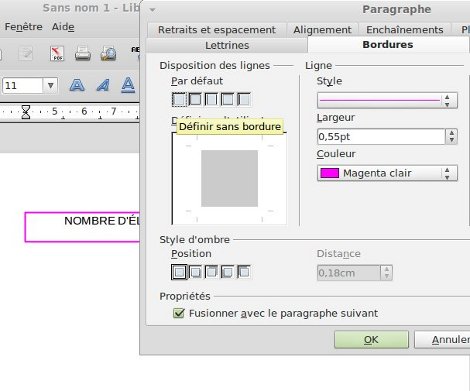
- Comment sortir du cadre si on a oublié de laisser des lignes vides avant et après le cadre ??? :
 rajouter plusieurs lignes vides avant et après le texte du titre (en fait ce sont des "paragraphes")
rajouter plusieurs lignes vides avant et après le texte du titre (en fait ce sont des "paragraphes")
 placer le curseur sur le début de la première puis de la dernière "ligne"
placer le curseur sur le début de la première puis de la dernière "ligne"
 Paragraphes/Bordures/icone "Pas de bordure" et hop !
Paragraphes/Bordures/icone "Pas de bordure" et hop !
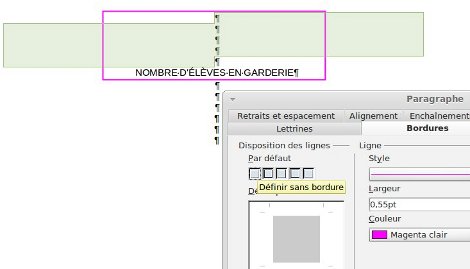
- Tableau rapide
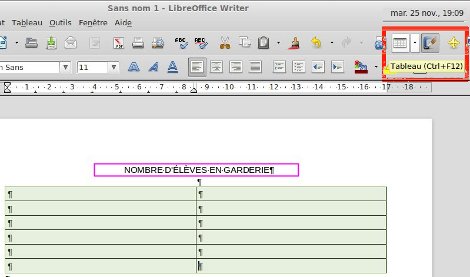
- Tableau / Insérer nombre de colonnes et de lignes
- Régler la taille des colonnes et des lignes : avec ajuster
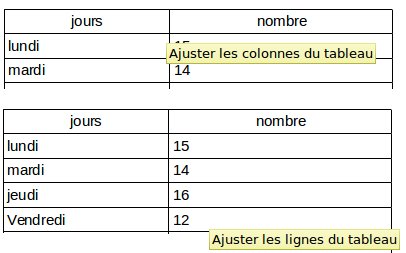
- ou plutôt avec le sablier (cours précédents en traitement de texte)
CALCUL : F2
| F2 se positionner sur la cellule prévue pour le Total La fonction Somme affiche l’opération prévue dans la cellule B6 Entrée et voilà le résultat... |
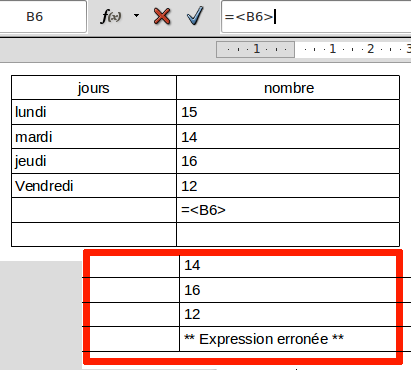 |
| Pour obtenir la somme, il faut sélectionner toutes les cellules concernées par l’opération, de B2 à B5, soit |
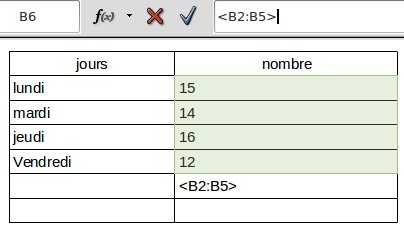 |
Passons aux choses sérieuses, et travaillons tous avec les mêmes valeurs numériques.
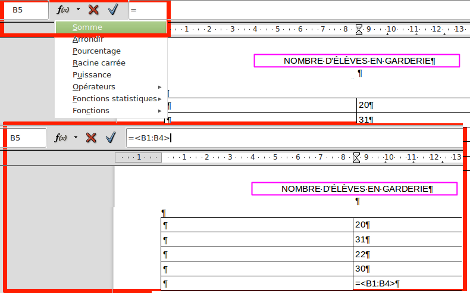
SECONDE SÉANCE : Tableaux avec le tableur Calc
 |
| Maestro ou Magister ? |
| Saisir les données affichées au Tableau. Cliquer sur Entrée après chaque saisie, le changement de cellule est automatique. |
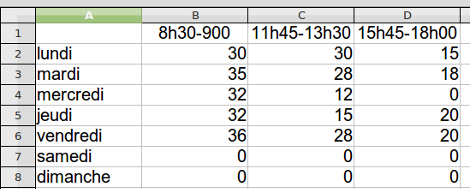 |
| La fonction Options/Calc/Listes de tri : pour automatiser la liste des jours de la semaine, ou des mois de l’année |
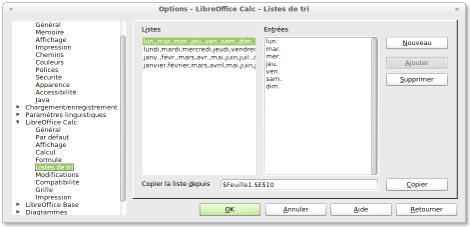 |
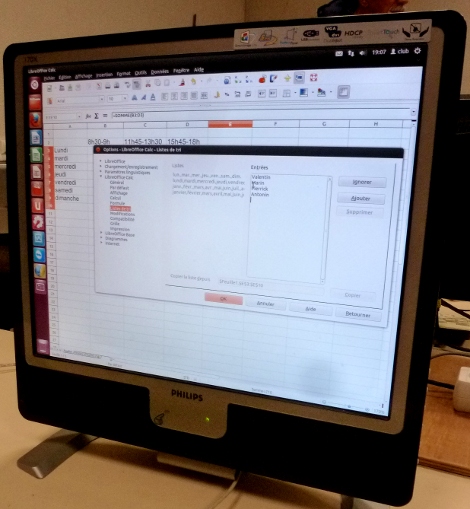
| Comment automatiser l’écriture de suites numériques |
 |
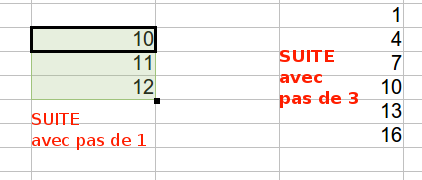 |
FAIRE UNE SOMME
 |
LA FONCTION SOMME |
- se mettre sur la cellule dans laquelle on veut faire apparaître la somme
- cliquer sur l’icone SOMME (Ʃ),
- sélection automatique de la ligne ou de la colonne des cellules à additionner
- possibilité de modifier manuellement la sélection.
- OUBIEN écrire dans la cellule : =SOMME()
- entre les parenthèses, écrire la plage de cellules à additionner, par exemple, B2:B8
- remarque : saisir le signe = chaque fois que l’on veut faire une opération.
| La fonction somme |
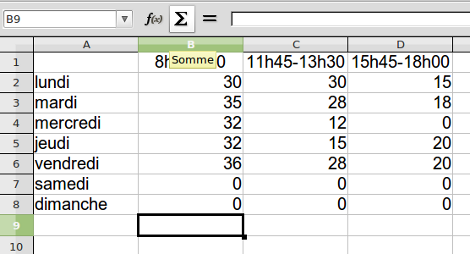 |
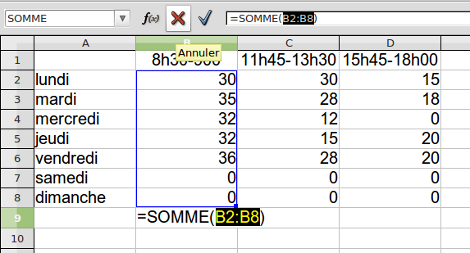 |


| LES TROIS TOTAUX en ligne pour les colonnes des trois plages horaires |
|---|
 |
| LES SEPT TOTAUX en colonne pour les lignes des sept jours |
|---|
 |
CALCULS DE %
La seconde partie de la séance a été occupée par des acrobaties intellectuelles...
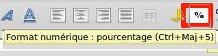 |
Et nous voilà en train de réviser les produits en croix à la mode d’antan et de raisonner, et de poser nos opérations :
- Par exemple, dans une classe de 24 élèves, si 11 élèves restent à la garderie du matin, quel est le pourcentage d’inscrits de cette classe ?
- 24 = 100 %
- 11 = ? %
- 24x ? = 11x100
- ? = 11x100 / 24
J’aime bien ce club, soit on retombe en enfance, soit on rajeunit à vue d’œil...
- Second exemple, calcul de pourcentage par plage horaire, en commençant par le matin :
- 351 = 100%
- 165 = ? %
- 351x ? = 165x100
- ? = 165x100 / 351
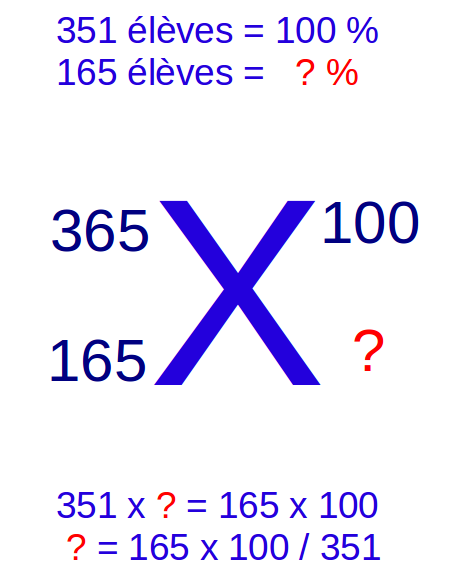 |
Mais, comme nous le rappelle doctement notre magister, dans un tableur on n’écrit pas de nombre mais le numéro de la cellule : Le total est dans la cellule E9...
Donc, traduisons
- On se positionne sur la cellule où on veut afficher le premier pourcentage, c’est à dire en B10
- saisir =
- saisir 100*B9/E9
- Entrée
| Les rusés essaient le calcul automatisé... sans succès |
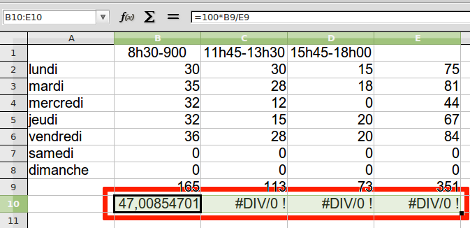 |
| Il faut tout faire à la main !!! pour le second et le troisième pourcentage. |
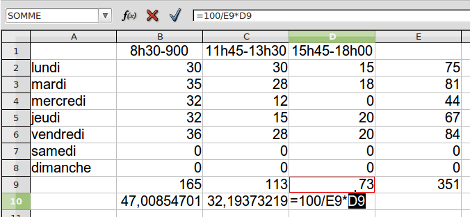 |
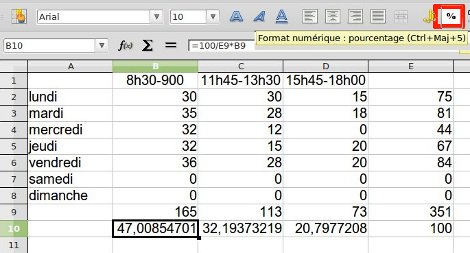 |
À ce point là, vous allez croire que tout le monde patauge, hé bien non, pas du tout, les pourcentages s’affichent sur tous les écrans. Il faut dire que Christian ne ménage pas sa peine ni ses conseils, qu’il est bien relayé par plusieurs "anciens" et que la bonne humeur règne.
Suit une petite explication sur l’hermétique #DIV/0 !, l’impossible division par 0 et les erreurs de programmation.
Et encore une autre astuce, sur le nombre de décimales à conserver ou non :
- se positionner sur la cellule
- clic droit / Formater les cellules / Catégorie Pourcentage
- choisir l’option désirée
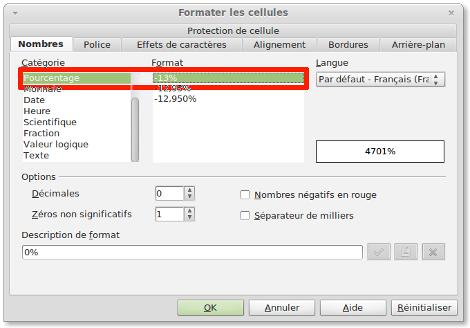
UNE AFFAIRE À SUIVRE EN CLASSE...
Le tableur permettrait de proposer des activités complémentaires au logiciel Suites en calcul rapide.
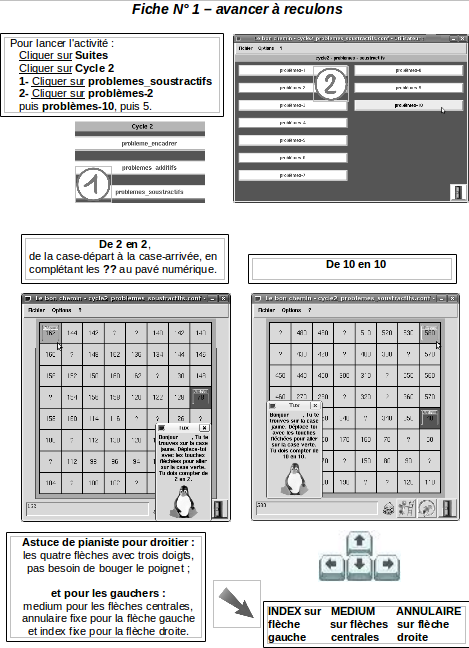 |
TROISIÈME SÉANCE : LES GRAPHIQUES
| Sélectionner les données chiffrées du tableau sans les % |
|---|
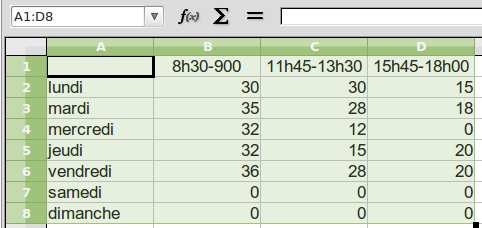 |
| Insertion / Diagrammes / par défaut en colonnes |
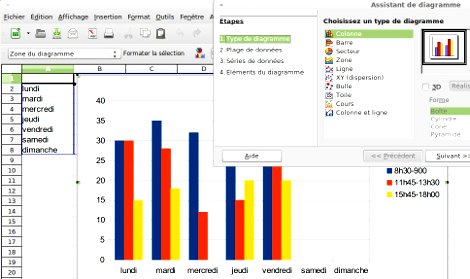 |
| En colonnes, mode "empilé" |
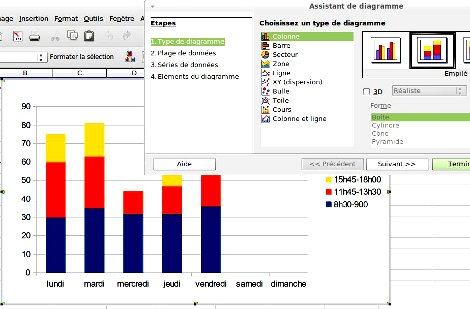 |
| En secteurs |
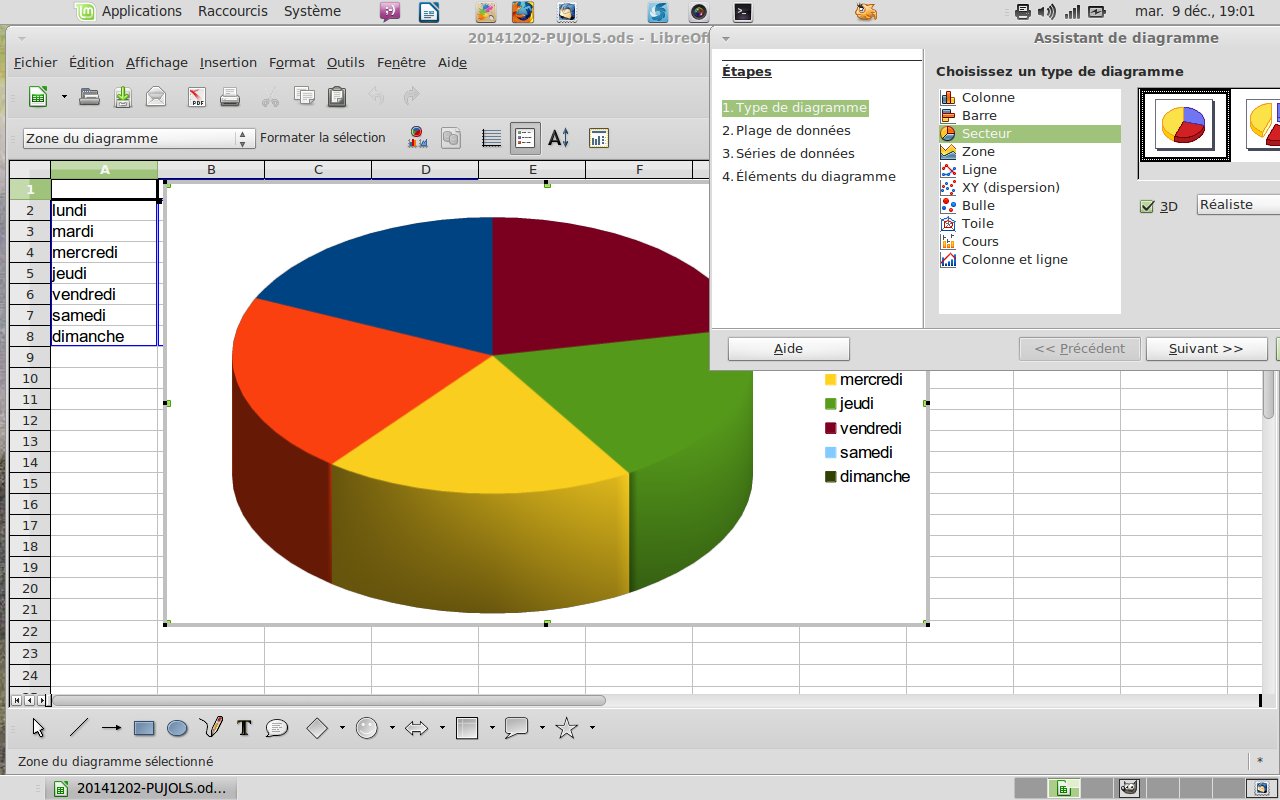 |
| En toiles |
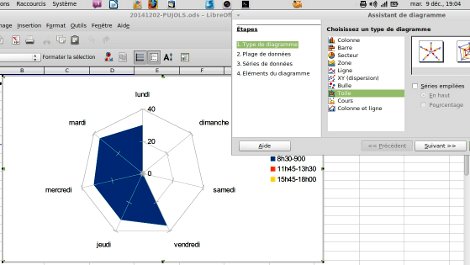 |
LES GRAPHIQUES EN SUPPRIMANT LES DONNÉES NULLES (SAMEDI, DIMANCHE
| Sélectionner les données chiffrées des 5 jours/Insertion/Diagrammes/Colonne et ligne/Nombre de lignes : 2 |
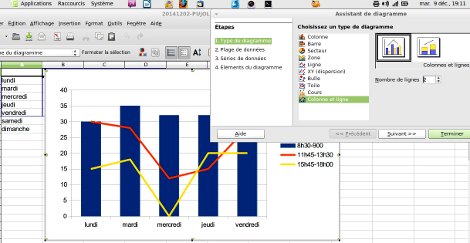 |
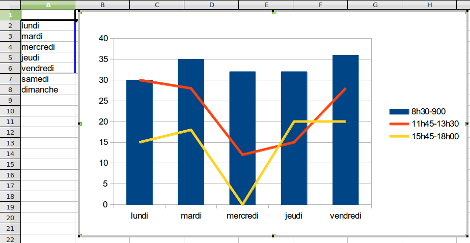 |
POUR TOUT RECOMMENCER
- Cliquer à côté du tableau : désélectionner
- Cliquer à l’intérieur du tableau
- Double-cliquer
- Supprimer
Dans la même rubrique
23 mai 2015 – Activité canoë-kayak en cycle 3
28 mars 2015 – Un blog pour quoi faire, en CM1 ?
28 mars 2015 – Pour une charte Internet en CE2
20 mars 2015 – Éclipses à Bommes et ailleurs en CM2
14 mars 2015 – Blog et vie privée, en CE2





